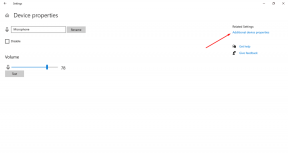Kuidas parandada Vivo taaskäivitamise ja külmutamise probleemi? Tõrkeotsingu näpunäited
Androidi Näpunäited Ja Nipid / / August 05, 2021
Vivo on Hiina nutitelefonitootja, kes on tänavu nutitelefonide turgudel (näiteks India, Hiina ja teised) tugevalt jälginud. Kahtlemata pakuvad Vivo nutitelefonid esmaklassilist tunnet ja kasutuskogemust koos oma tipptasemel kapoti all töötavad spetsifikatsioonid, mis annavad erakordse eelise teiste samas telefonis olevate telefonide ees hinnavahemik. Kuid Vivo nutitelefonidel on oma mahajäämus nagu taaskäivitamine ja külmutamine, mis on muutunud tavaliseks, kuna paljud kasutajad kipuvad foorumitel, veebisaitidel jne probleemidest teatama. Kuid päeva lõpuks on Vivo nutitelefonid elektroonikaseadmed, mis sarnanevad mis tahes muu nutitelefoni kaubamärgiga, millel on palju probleeme, ja see ei tähenda, et selle jaoks pole saadaval parandust.

Vivo nutitelefonid on juba pikka aega vaevanud taaskäivitamise ja külmumise probleeme. Kuigi see on enamikus stsenaariumides tavaline, võib juhtuda, et see võib osutuda seadme surmavaks, kuna järsk külmumine ja pidevalt taaskäivitamine võib kahjustada sisemisi komponente, näiteks protsessorit, GPU-d ja muid, mis põletavad teie taskus tohutult palju, kui te ei hoolitse selle eest, kui see oli väikseke. Kui soovite võtta meetmeid taaskäivitamise ja külmutamise vältimiseks ja vältimiseks, siis siin on mõned näpunäited, mida saate kasutada ja selle kohe lahendada.
Kuidas parandada Vivo taaskäivitamise ja külmutamise probleemi?
Vajutage toitenuppu
Sellest pole raske aru saada. Oletame, et kasutasite telefoni või mängisite sellel mängu, vaatasite videot ja äkki kukkus rakendus kokku. Okei, nii et telefon saab rakenduse kas sulgeda või külmutada. Enamasti ei reageeri see puudutustele ja muutub reageerivaks. Mida sa teed? See on lihtne: vajutate toitenuppu ja lülitate telefoni välja. Mida see teeb kiireks erakordseks. See pärsib ja tapab kõik kasutatavad rakendused ja teenused ning puhastab taustal töötavate rakenduste hulga varutud mälu. Kui vajutate toitenuppu, sulgeb see kõik rakendused, vabastab kasutatava mälu, puhastab vahemälu, mis on peamine taaskäivitamise ja külmutamise probleem.
- Vajutage toitenuppu ja lülitage telefon välja.
- Oodake mõni minut ja seejärel vajutage telefoni taaskäivitamiseks uuesti toitenuppu.
- Kui telefon taaskäivitub, ei tohi see külmuda.
- Pange tähele, et telefoni regulaarne taaskäivitamine on telefonile kasulik, kuna see kustutab ajutise vahemälu ja muudab telefoni kiiremaks.
Kui ei, siis tehke sundkäivitus
Ülaltoodud meetod eeldas, et teie telefon on tardunud, kuid see võimaldab teil toitenuppu vajutades selle välja lülitada. On stsenaarium, kui telefon jookseb kokku ja ei võimalda teil pärast toitenuppu vajutamist seda taaskäivitada. Siis võetakse kasutusele sunnitud taaskäivitamine. Kuigi see teeb sama asja nagu tavaline taaskäivitamine, töötab see isegi siis, kui telefon on tardunud ja ei reageeri üldse.
- Taaskäivitamise sundimiseks vajutage mudeli põhjal toitenuppu ja helitugevuse suurendamise / vähendamise klahvi.
- Laske telefonil vibreerida ja seejärel vabastage klahvid.
- Oodake mõni minut ja seejärel vajutage selle taaselustamiseks lihtsalt toitenuppu ja siis võite seda vabalt kasutada.
Diagnoosige seade turvarežiimis
Turvarežiim on alglaaditav sektsioon, kuhu kasutajad ja arendajad saavad sisestada mitmesuguseid diagnostilisi meetmeid. Nii et turvarežiim on tegelikult režiim, kus saate proovida rakendusi, mis võivad olla pideva külmumise ja taaskäivitamise süüdlased. Turvarežiimis olles on see, et see keelab kõik kolmanda osapoole rakendused ja teenused, mille olete alla laadinud. Selles režiimis on nähtavad ainult tehases installitud rakendused, mis aitavad teil hinnata, kas probleem on sisseehitatud või kolmanda osapoole rakendustega. Niisiis, kuidas te seda analüüsiksite? Pidage meeles, et turvarežiim keelab kolmandate osapoolte rakendused, mis tähendab, et kui probleem on mõne sisseehitatud rakenduse korral, külmub telefon ka turvarežiimis. Kui aga mõne kolmanda osapoolega on probleeme, kukub telefon kokku ja see teab nüüd, et viimane partii on süüdlane.
Mis järgmiseks? Minema ‘Seaded> Rakendused või rakenduste haldur’ ja proovige ükshaaval desinstallida kolmandate osapoolte rakendused. See võimaldab teil tuvastada, milline rakendus teeb rohkem heli, st vigu. Järgnevad sammud selle kohta, kuidas minna oma Vivo nutitelefoni turvalisse režiimi ja mis tahes muu nutitelefoni kaubamärgi protseduur oleks sellega palju sarnane.
- Lülitage telefon välja ja hoidke seda hetkeks jõude.
- Nüüd vajutageToitenuppJa laske telefonil käivituda.
- Just siis, kui näete ekraanil Vivo logo, vajutage helitugevuse vähendamise nuppu ja hoidke seda kindlalt, kuni telefon käivitub turvarežiimis.
- Saate vaadata, kas telefon on sisse lülitatud turvarežiimi või mitte, vaadates ekraani vasakus alanurgas valikut „Turvarežiim”.
Rakenduste sundpeatamine
Külmutamise ja taaskäivitamise probleem on otseselt seotud mälupuuduse ja üleliigsusega telefonis töötavad protsessid, mis põhjustavad ülekoormust ja lõpuks muutub telefon üleliigseks ei reageeri. Rakenduste peatamise sundimine on tõhus tava, kuna see paneb rakenduste jaoks sõna otseses mõttes stoppmärgi ja sunnitakse oma protsessid kohe sulgema. Kui kasutaja peatab rakenduse, vabastab see kogutud ressursse, mida need rakendused ja teenused muidu kasutaksid, põhjustades puudust rakendustes, mis neid ressursse tegelikult vajavad.
- Rakenduse sundpeatamiseks minge aadressile ‘Seaded’ rakendus oma telefonis.
- Järgmine on minnaRakendused ja siis kerige suunas ‘Jooksmine’, Mis esitleb praegu süsteemis töötavate rakenduste loendit.
- Nüüd klõpsake rakendustel, mille soovite peatada, ja klõpsake nuppu ‘Sundpeatus’ nuppu.
Pange tähele, et teie süsteemis töötab praegu palju protsesse, mis sisaldavad nii kolmanda osapoole rakendusi kui ka sisseehitatud teenuseid või opsüsteemi lõime. Seega veenduge, et peataksite ainult allalaaditud ja eelinstallimata rakendused.
Desinstallige uinunud rakendused
Rakendused on kasulikud, kuid see ei sobi kõigi rakenduste jaoks. Pidage meeles rakendust, mida kasutasite aasta tagasi ja mida pole seda enam vaja, kuid see on endiselt installitud. Isegi pärast seda, kui te seda rakendust ei kasuta, võtab see endiselt kõvakettal nii füüsilist ruumi kui ka RAM-i, mis tähendab, et see kasutab ressursse ka pärast selle kasutamist. See toob kaasa nii protsesside ülekoormuse kui ka ressursside puuduse, mis põhjustab süsteemi suurema stressi. Lahendus on desinstallida need uinunud rakendused, mida te enam ei vaja. See võib olla allalaaditud rakendus või puhitustarkvara, kus viimasel on vaja juurluba.
Allalaaditud rakenduste desinstallimine muudab süsteemi toimimiseks kättesaadavaks täiendavaid ressursse, muutes selle tõhusamaks ja vähem koormavaks.
- Rakenduse desinstallimiseks jätkake 'Seaded> Rakendused'.
- Vaadake nüüd rakenduste loendit, mille olete alla laadinud, kuid mida pole seda enam vaja.
- Kui olete need rakendused leidnud, klõpsake sellel ja vajutageDesinstallimine ’ ekraanilt eemaldamiseks.
- Korrake protseduuri ikka ja jälle, kuni kõik uinunud rakendused eemaldatakse.
- Lõpuks kontrollige telefoni jõudlust, mida tuleb praeguseks oluliselt parandada.
Desinstallige kanderaketid
Kanderakettide installimine Android-telefoni on üks selle muljetavaldav omadus, kuna see muudab telefoni välimust täielikult. Kolmandate osapoolte kanderaketid on aga tuntud selliste vigade põhjustamise poolest nagu külmutamine ja taaskäivitamine probleem, kui kasutaja paneb sellele stressi ja see koormab, kui töötleb kasutajatele. Ehkki tavaliselt kuvatakse telefonil viga hüpikakna kohta, et käivitaja ei tööta, ei läheks kaua aega, kuni telefon külmub, kui jätkate samade kanderakettide kasutamist. Parim viis kanderaketi tõttu tekkinud külmumisprobleemide lahendamiseks on selle eemaldamine telefonist.
Ehkki sisseehitatud kanderaketid on sama esteetilise välimusega, on need rakendused protsesside ja toimimiseks täielikult optimeeritud sellepärast töötavad need kanderaketid sujuvalt erinevalt kolmandate osapoolte kanderakettidest, mis hakkaksid päeva jooksul külmuma kaks.
- Esiteks minge leheleSeaded rakendus oma telefonis.
- Järgmine on minna edasiRakendused või Rakendushaldur kust peate leidma eksliku käivitaja.
- Lihtsalt desinstallige see ja kontrollige seejärel telefoni toimivust.
Pühkige rakenduste ja telefoni vahemälu
Nagu ma varem mainisin, et vahemälu on suurim probleem, mis põhjustab selliseid probleeme nagu külmutamine ja taaskäivitamine, tuleb see rakendustest regulaarselt välja juurida. Sõltuvalt kasutusest saab iga päev salvestada rohkem kui 300 MB kuni 1 GB vahemälu, mis nõuab utiliseerimist. Siin tuleb see meetod mängu.
- Esiteks minge aadressile ‘Seaded’ ja seejärel klõpsake nuppu Rakendused.
- Puudutage nüüd jaotises „Kõik rakendusedAllalaaditudKategooriasse ja vajutageTühjenda vahemälu’Nuppu vajalike tegemiseks.
- See kustutab vahemälu rakenduse kaupa.
- Nüüd liikuge telefoni salvestatud vahemälu tühjendamise suunas.
- Kuna olete rakenduses Seaded, minge aadressile ‘Ladustamine’ ja kerige otsimiseks alla 'Vahemälu'.
-
Telefon arvutab salvestatud mälu automaatselt.
Kui see on tehtud, klõpsake vahemälul ja valigeOKEI' võiNõustu nupp, mis kustutab telefonist vahemälu.
Pühkida vahemälu partitsiooni
See on eelmise meetodi jätkamine, kui tühjendasite telefonist vahemälu. Selles meetodis puhastate oma nutitelefoni vahemälu partitsiooni, mis on teiste meetoditega võrreldes tõhus meetod. Ülesande täitmiseks peate minema taasterežiimi. Siin on selle sammud.
- Taasterežiimi sisenemiseks alustage telefoni täielikust väljalülitamisest.
- Veenduge, et telefoni aku kestvus oleks vähemalt 25%.
- Nüüd vajutage Toitenupp ja ‘Helitugevus üles5–10 sekundit.
- Kui näete ekraanil Vivo ikooni, vabastage toitenupp, hoides helitugevuse klahvi veel paar sekundit all.
- Kui märkate, vabastage helitugevuse klahv Taasterežiim.
- Siin peate kasutamaHelitugevuse suurendamine / vähendamine ’ klahvi, et liikuda valiku „Pühi vahemälu partitsioon” ja vajutage Toitenupp selle valimiseks.
- Taaskäivitage seade ja kontrollige, kas meetodiga õnnestus külmumisprobleeme vältida või mitte.
Uuendage seadme tarkvara
Tarkvarauuendused parandavad väiksemaid tarkvaralisi tõrkeid ja vigu, mis pärsivad vananenud tarkvara. Mitmed kasutajad on öelnud, et nad täheldavad tarkvara värskendamata jätmise tõttu külmutamist ja seetõttu on see meetod siin selles loendis. Lihtsalt minge ‘Seaded> Telefoni kohta> Tarkvarauuendused’ ja kontrollige saadaolevaid värskendusi ja plaastreid. Uusima püsivara installimine lahendab sellised väiksemad probleemid loodetavasti.
Varundamine ja lähtestamine
Lähtestamine on kõigi nutitelefonide parim funktsioon, mis võimaldab kasutajatel ja arendajatel telefoni algseadetes tagasi tõmmata. Juhul, kui teil on vahemälu või ülekoormuse tõttu probleeme tarkvara probleemidega või probleemidega, võivad jõudlusprobleemid nagu ekraani vilkumine ekraani külmumine jne, on telefoni lähtestamine ainus tõhus viis kõigi probleemide lahendamiseks, eeldades, et ekraanil pole füüsilist kahju telefonitoru.
Telefoni lähtestamiseks on tegelikult kaks meetodit, kus kõigepealt kasutatakse helitugevuse klahvi ja toitenuppu ning teine sisseehitatud varundamise ja lähtestamise funktsiooni.
Tehase lähtestamine funktsiooni Lähtestamine abil
- Minema 'Seaded> Varundamine ja lähtestamine> Lähtesta telefon ”.
- Puudutage ‘Kustuta kõik’ pärast turbeparooli sisestamist ja pauku on see läbi.
Tehases lähtestamine riistvaraklahvide abil
Nüüd vajutage telefoni väljalülitamiseks toitenuppu ja seejärel mõni sekund uuesti koos helitugevuse suurendamise nupuga.
- See peaks viima teid taasterežiimi, kus peate valima „Andmete kustutamine / tehase lähtestamine”.
- Veenduge, et teete sama toitenuppu kasutades ja laske telefonil seda teha.
- Lõpuks taaskäivitage süsteem ja kontrollige, kas probleem on lahendatud või mitte.
Hankige abi tehnikutelt
Mõistame, et paljud kasutajad pole raketiteadus ja ei riski riski hindamiseks sisemisi komponente eemaldada (see on lihtsalt nali). Kui kipute seda telefoni kasutama, kuid ei saa lahti, on tehnikutelt abi saamiseks hädavajalik taaskäivitamine ja külmutamine isegi pärast kõigi eespool nimetatud meetodite läbimist, kuigi see on nii ebatõenäoline. Niisiis, hankige abi volitatud Vivo teeninduskeskusest, kes hindab, kas telefonil on tarkvara või riistvaraga seotud probleeme või kas see vajab remonti või asendamist jne. Eelkõige tagab telefoni paranduse hankimine teeninduskeskusest, et see töötab nüüd korralikult. See annab teile ka eelise, sest vähemalt võite pöörduda nende poole uuesti, juhul kui see püsib, ilma et peaksite muretsema garantiiaja terviklikkuse pärast.
Loe rohkem:
- Vivo ülekuumenemisprobleemi lahendamine - veaotsing ja näpunäited
- Bluboo taaskäivitamise ja külmutamise probleemi lahendamise meetodid
- Doogee toitenupp ei tööta! Kiire juhend selle parandamiseks!
- Meetodid Xiaomi Mi taaskäivitamise ja külmutamise probleemi lahendamiseks
Rohkem kui 4-aastase kogemusega, mis hõlmab erinevaid žanre sisukirjutamise all, on Aadil ka entusiastlik reisija ja tohutu filmihuviline. Aadil on tehnikaveeb ja ta on vaimustuses sellistest teleseriaalidest nagu Brooklyn Nine-Nine, Narcos, HIMYM ja Breaking Bad.